Requête de calcul dans Access – Cours n°10
Dans les deux précédents cours, nous venons de découvrir comment créer une requête de sélection. Dans cet article, nous allons voir comment créer une requête de calcul.
Pour cela, nous allons créer une nouvelle requête. Nous avons maintenant l’habitude suite aux précédents articles. En effet, dans les cours n°8 et n°9 nous avons dans un premier temps créé une requête de sélection simple, puis une requête améliorée. Désormais, nous allons créer une requête permettant de réaliser un calcul. Vous verrez que cela peut s’avérer extrêmement utile.

Cet article est le dixième d’une série de 18 cours vidéo sur le logiciel Access qui ont été mis en ligne sur ma chaîne YouTube. La qualité sonore de cette série n’étant vraiment pas optimale, une transcription a donc été faîtes ci-dessous.
C’est en quelque sorte pour m’excuser. Peut-être allez-vous vous poser la question : pourquoi voit-on apparaître Actualitix.com ? C’est un ancien site à moi sur lequel la vidéo a été créée initialement.
Comment créer une requête de calcul ?
Nous allons commencer à créer une requête de calcul. On clique sur « créer » puis « création de requête ». Maintenant, on sélectionne la table « film ». L’objectif est de savoir combien va nous coûter l’achat de tous les films. Il fallait bien trouver une raison de faire un calcul.
Nous devons cliquer sur « film_prix_achat », et on sélectionne le champ. Pour effectuer les calculs, on clique sur « Totaux » qui est situé dans le ruban « afficher/masquer ».
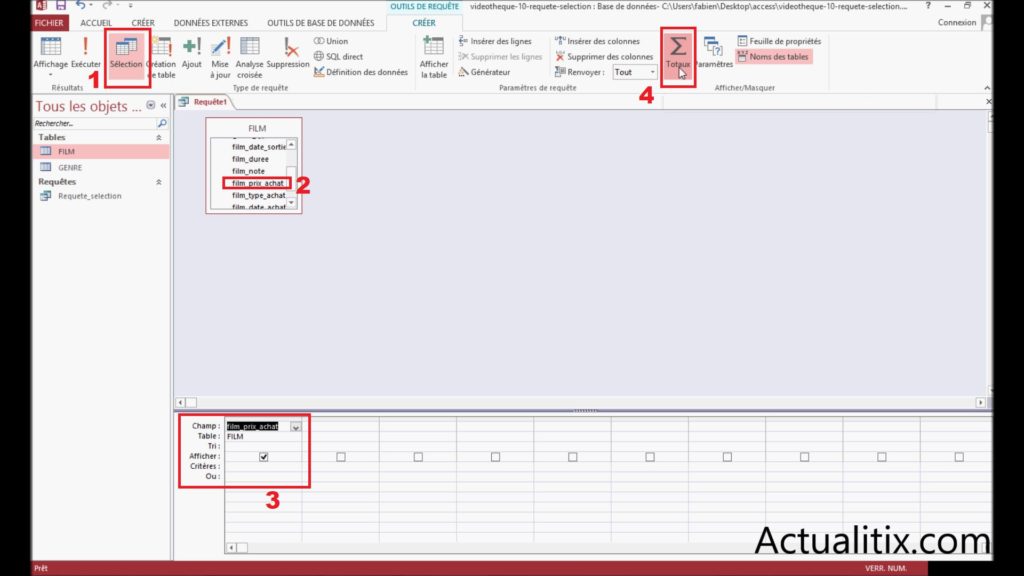
On peut voir une nouvelle ligne qui vient d’apparaître et qui est nommée « opération ». Un menu déroulant apparaît, nous pouvons ainsi effectuer un certain nombre de calculs. Commençons par quelque chose de simple avec une « somme », car l’objectif est de connaître le montant total qui a été payé.
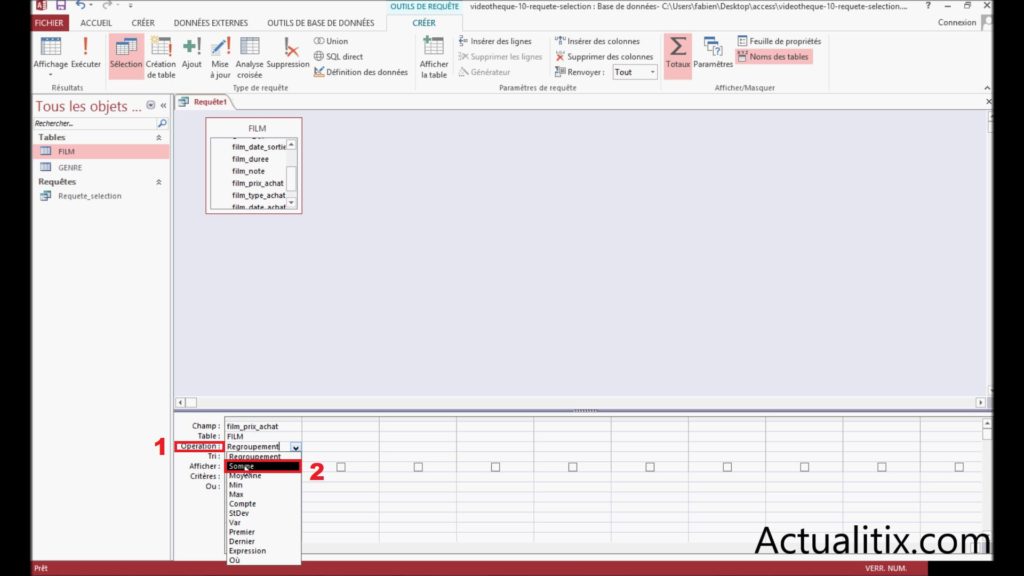
Dans champs, il faut écrire « total » et on clique sur « exécuter » pour lancer cette requête. Notre résultat apparaît, l’ensemble des films a coûté 293 euros.
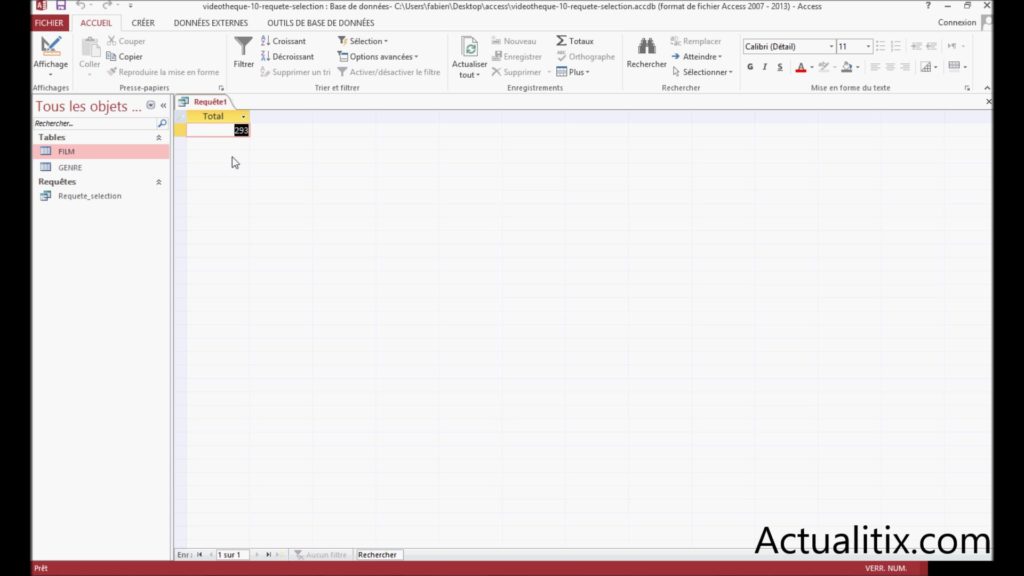
Nous pouvons rebasculer en mode de création, on enregistre la requête sous le nom de « Requête_calcul_1 ». On peut fermer celle-ci et l’on va créer une nouvelle requête un peu plus élaborée.
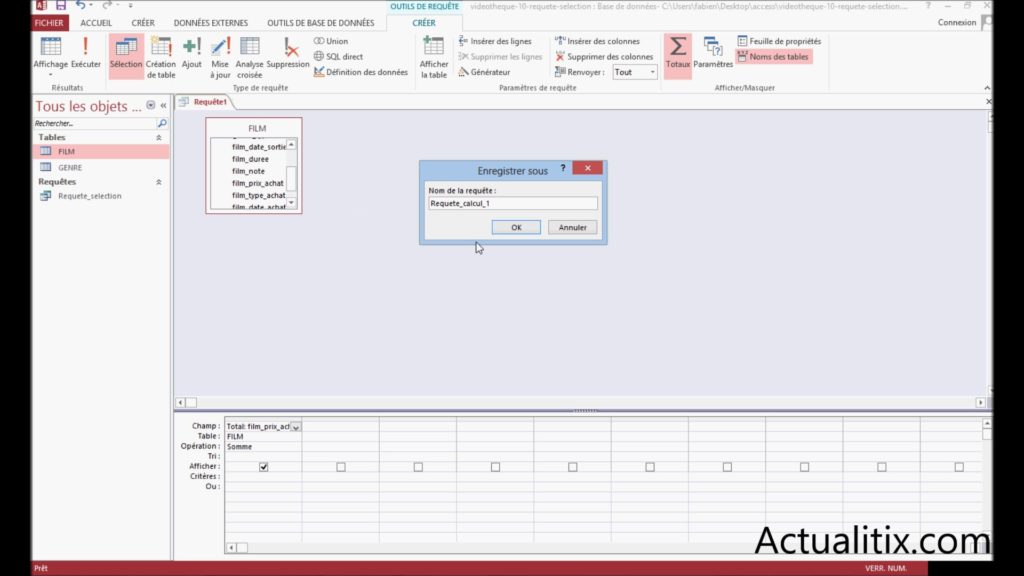
Nouvelle requête dans Access
Comme d’habitude, on clique sur « créer » puis « création de requête ». Cette fois l’objectif est d’effectuer des calculs sur des groupes d’enregistrement. Nous allons créer une requête qui totalise en nombre de minutes un groupe particulier de films.
Pour cela, on clique sur la table film et on choisit « genre_types » et « N˚ », le premier objectif va être de dire combien nous avons de films dans chaque genre. Comme tout à l’heure, on clique sur le paramètre « Totaux », la ligne « opération » apparaît.
Dans le champ « N˚ », on va sélectionner « compte », et notre requête va donc compter le nombre de films par genre. On peut modifier le nom qui va apparaître en haut du champ, nous allons y rajouter le mot « Nombre ».
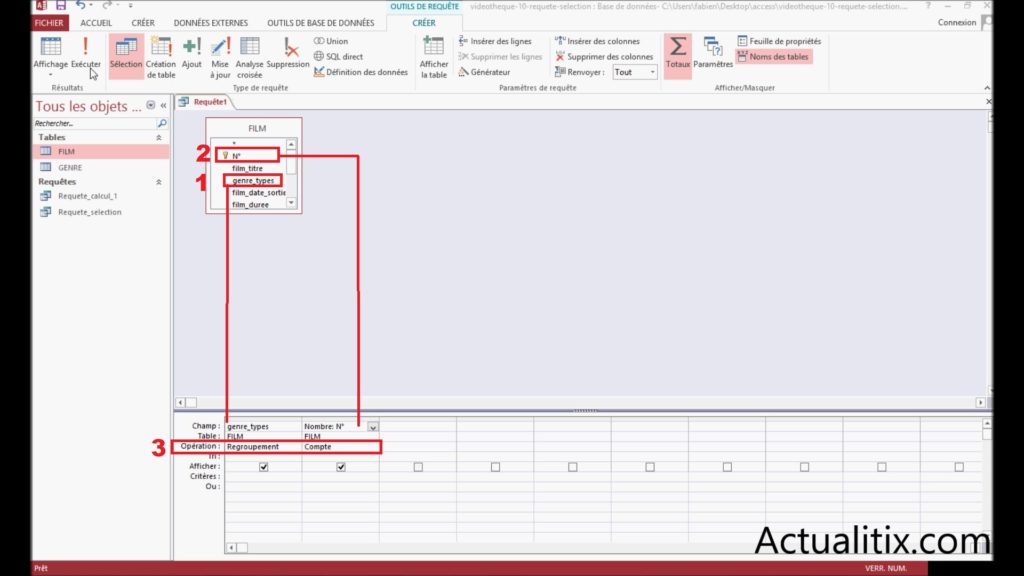
Maintenant que notre requête de calcul est prête, nous pouvons cliquer sur exécuter. La requête nous indique bien le nombre de films par genre.
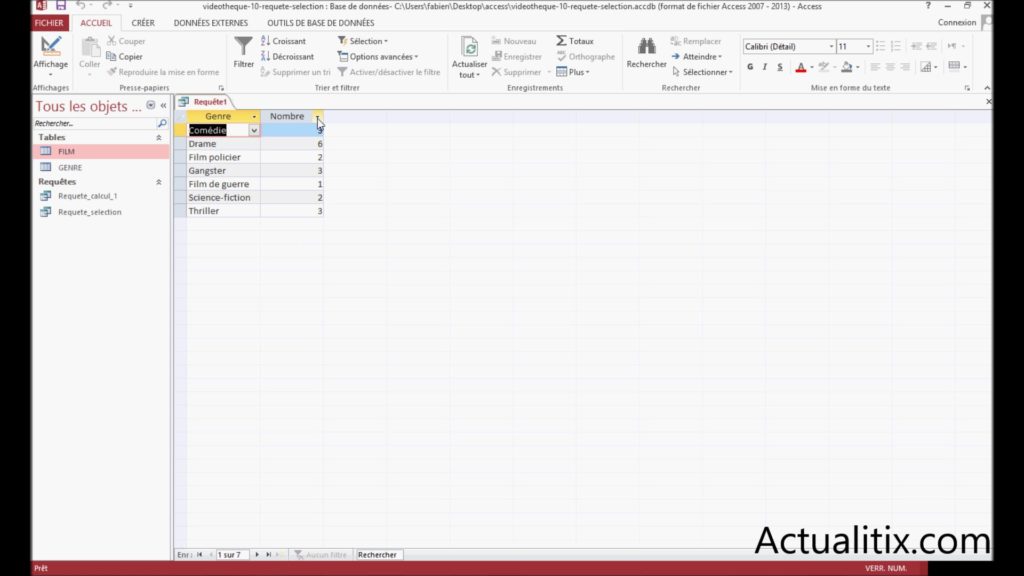
Par exemple, nous avons trois films sur les comédies, six films drame, deux films policiers, etc…
On rebascule en mode de création et on va créer un nouveau champ qui va en plus nous indiquer le nombre de films par genre, la durée totale en minutes des films par genre. On se rend dans « opération » dans « film_durée » et on clique sur « somme ». Devant « film_durée », on va rajouter le mot « Total » et on valide la requête.
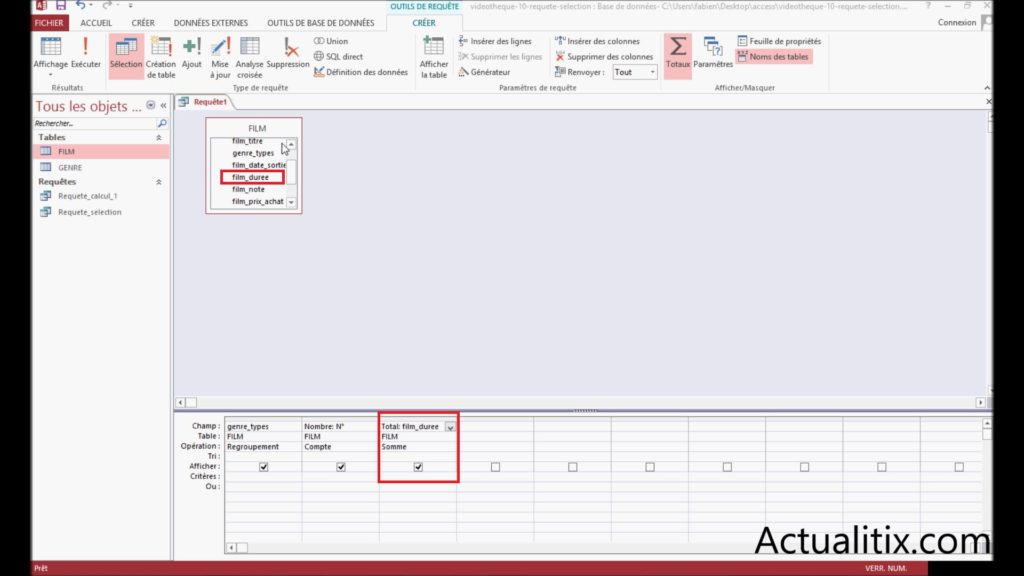
On constate que comme prévu on obtient le nombre de films par genre ainsi que la durée totale en minute de l’ensemble des films par genre. Par exemple, six films drame pour une durée totale de 1084 minutes.
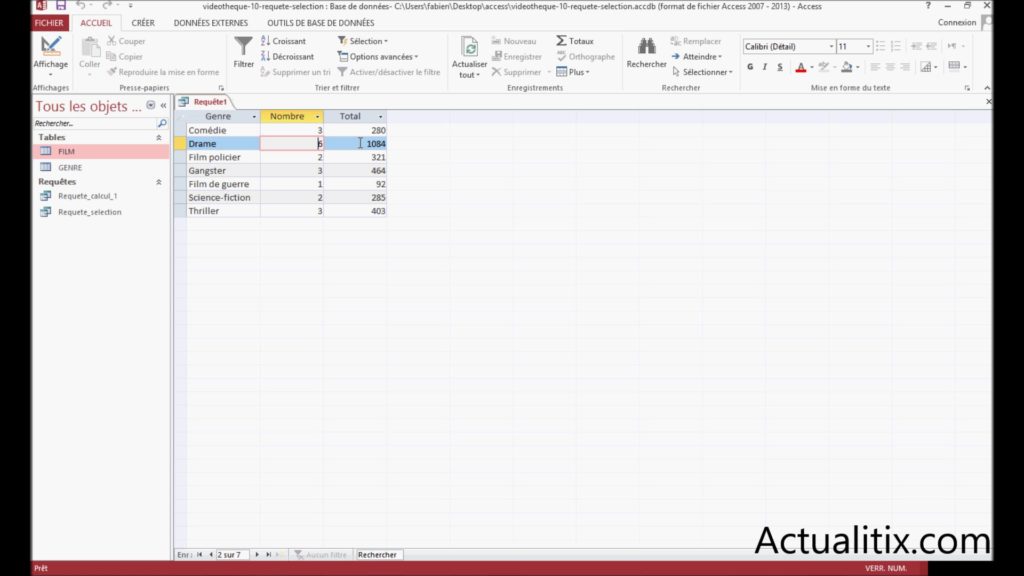
Nous pouvons rebasculer en mode de création et on enregistre la requête sous le nom « Requête_calcul_2 ». Vous savez désormais comment créer une requête de calcul.
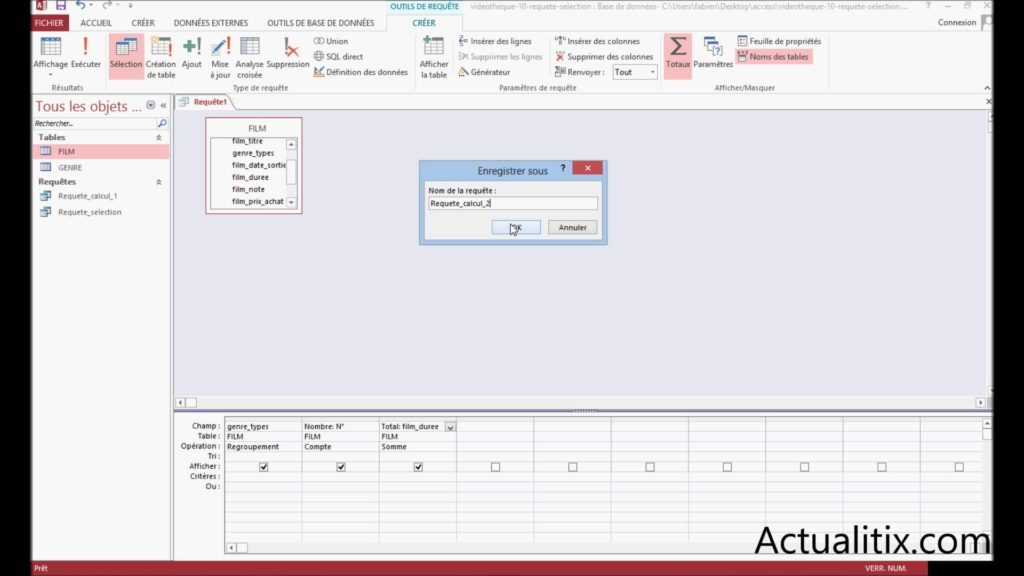
Tous les tutoriels sur la formation Access
Ci-dessous vous trouverez les 18 articles qui correspondent à la transcription des vidéos de la formation Access sur la chaîne YouTube de FBOTutos. Vous pouvez les suivre dans l’ordre chronologique pour apprendre à créer une base de données qui aura pour objectif de stocker des films sous la forme d’une bibliothèque.
- Créer une base de données – Tutoriel n°1
- Modifier les propriétés d’une table – Tutoriel n°2
- Modifications avancées d’une table – Tutoriel n°3
- Insérer des données dans une table – Tutoriel n°4
- Importer des données dans Access – Tutoriel n°5
- Créer une relation entre deux tables – Tutoriel n°6
- Les options de tris et de filtrage – Tutoriel n°7
- Créer une requête de sélection – Tutoriel n°8
- Comment créer une requête de sélection améliorée – Tutoriel n°9
- Créer une requête de calcul – Tutoriel n°10
- Comment créer un formulaire avec assistant – Tutoriel n°11
- Créer un formulaire sans assistant – Tutoriel n°12
- Ajouter des boutons et contrôles – Tutoriel n°13
- Modifier l’apparence d’un formulaire – Tutoriel n°14
- Comment créer des sections dans un formulaire – Tutoriel n°15
- Créer un état avec assistant – Tutoriel n°16
- Comment créer un état sans assistant – Tutoriel n°17
- Créer une macro – Tutoriel n°18
